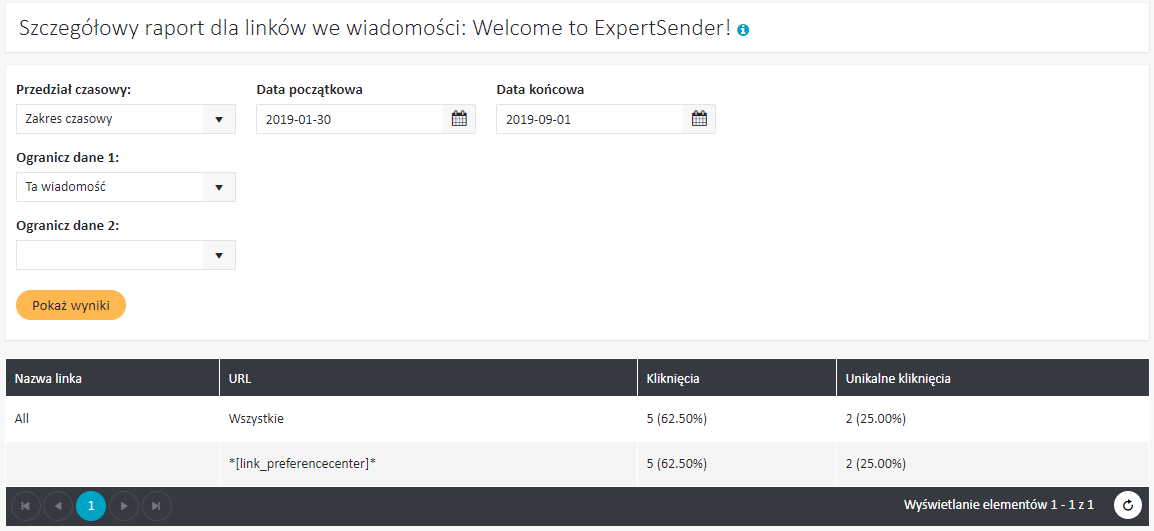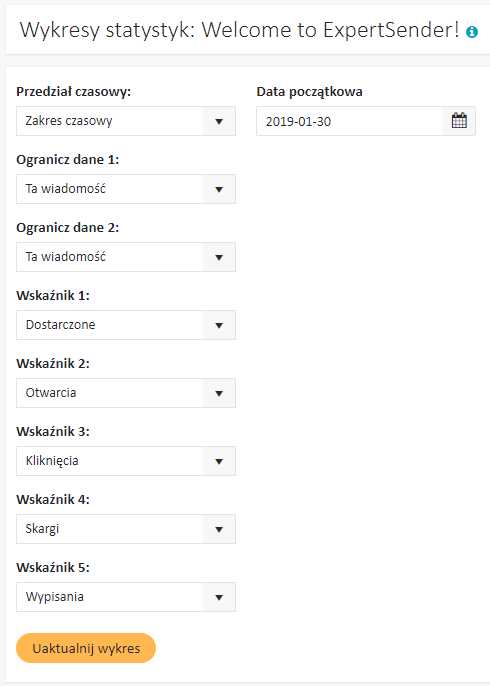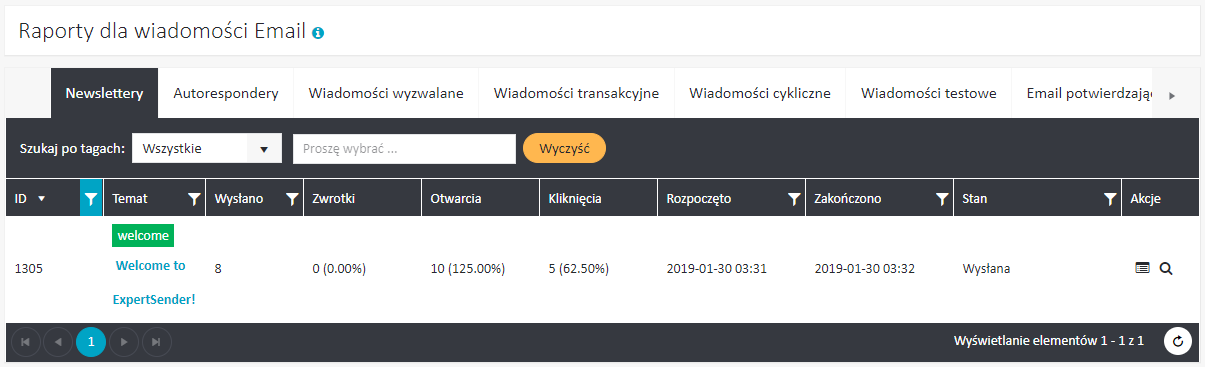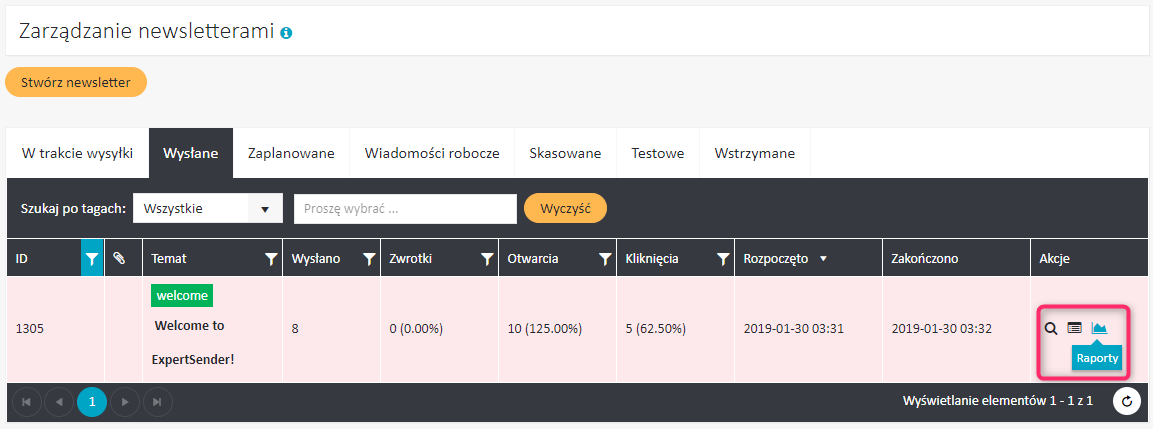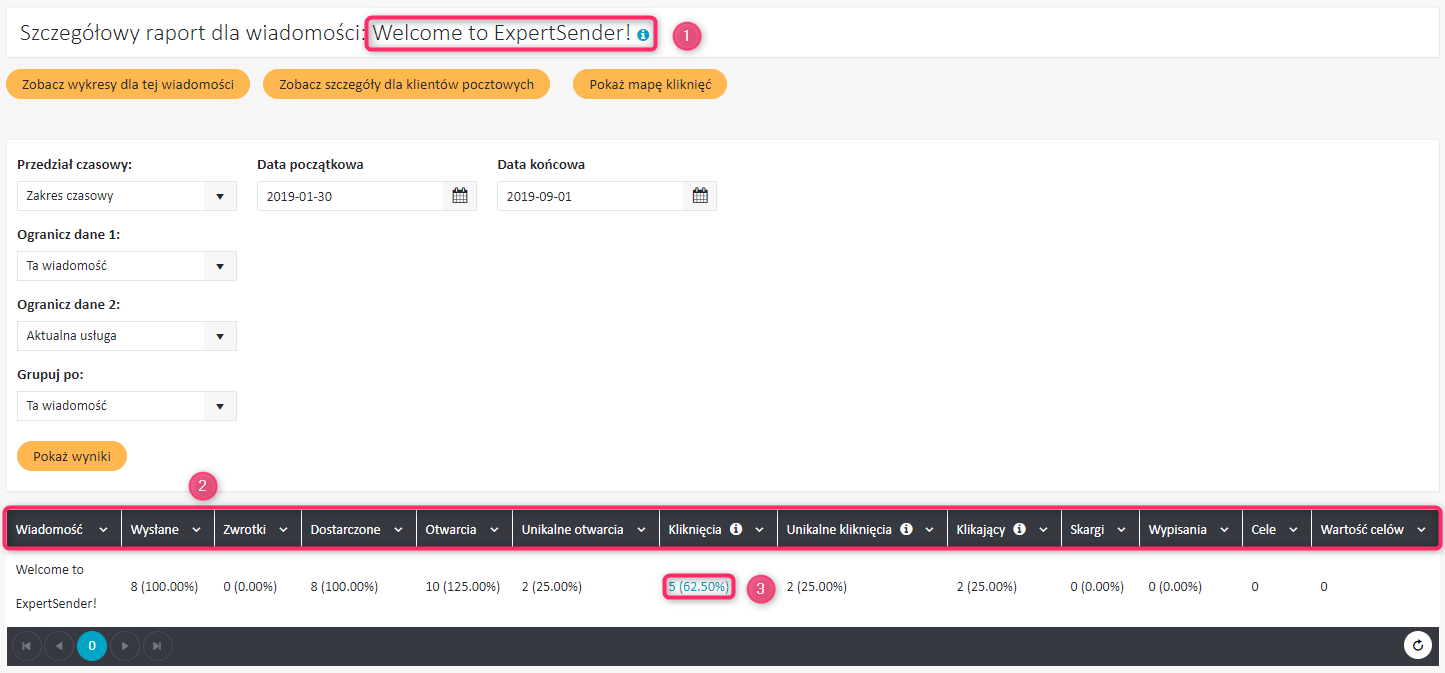ExpertSender umożliwia Ci uzyskanie dostępu do szczegółowych informacji i statystyk dotyczących każdego pojedynczego e-maila wysłanego z Twojego konta.
Jak uzyskać dostęp do raportów wiadomości email?#
Raport konkretnej wiadomości email może zostać otwarty na dwa sposoby:
- Przez sekcję Raporty
- Z menu po lewej stronie wybierz Raporty > Wiadomości Email. Pojawi się tabela ze wszystkimi wiadomościami email, które wysłałeś.
- Wybierz zakładkę z wybranym typem wiadomości oraz kliknij na wybraną wiadomość.

- Poprzez interfejs Wiadomości Email:
- Z menu po lewej stronie wybierz Wiadomości Email i kliknij w odpowiedni typ wiadomości, np. Newslettery.
- Wybierz jedną z zakładek statusu wiadomości (W trakcie wysyłki, Wysłane, Zaplanowane, Wiadomości Robocze, Skasowane, Testowe, Wstrzymane).
- Kliknij Raporty obok wiadomości, którą jesteś zainteresowany:

Szczegółowe raporty wiadomości#
Pojawi się następujący widok:

Nagłówek zawsze zawiera temat analizowanej wiadomości (1). Raport zawiera następujące dane (2):
- Wysłane – dostarczone + zwrotki
- Zwrotki
- Dostarczone
- Otwarcia
- Unikalne otwarcia
- Kliknięcia – wszystkie kliknięcia, wliczając kilka kliknięć jednego subskrybenta
- Unikalne kliknięcia – ilość pierwszych kliknięć na dowolny link przez dowolnego subskrybenta
- Klikający – ilość unikatowych subskrybentów, którzy kliknęli na dowolny link w dowolnej wiadomości
- Skargi – kliknięcia na przycisk Spam
- Wypisania
- Cele – ilość sytuacji, w których subskrybent dotarł do strony docelowej
- Wartość celów – wartość, z jaką subskrybent osiągnął stronę docelową
Otwarcia vs. Unikalne otwarcia#
Jeżeli jeden subskrybent otworzy ten sam e-mail trzy razy, wydarzenie to pojawi się w statystykach jako trzy otwarcia oraz jedno unikalne otwarcie.
Kliknięcia vs. Unikalne kliknięcia vs. Klikający#
Gdy użytkownik kliknie po pięć razy na dwa linki, w statystykach pojawi się dziesięć kliknięć, dwa unikalne kliknięcia oraz jeden klikający.
W przeciwieństwie do Raportu zbiorczego email, możesz kliknąć na wartość w kolumnie Kliknięcia (zob. (3) powyżej), by otrzymać więcej informacji o kliknięciach w wiadomości:

Wykresy#
Dla każdej z kolumn wskazanej w raporcie możesz zobaczyć wykres ukazujący dynamikę tej zmiennej w danym okresie.
Na wykresie pokazane może zostać do 5 zmiennych:

Szczegóły klientów poczty#
By uzyskać dostęp do szczegółowych statystyk dotyczących klientów poczty użytych do otwarcia Twojej wiadomości, kliknij przycisk Zobacz szczegóły dla klientów pocztowych u góry. Pojawi się następujący widok:

Kliknij na strzałkę obok każdego klienta by wyświetlić szczegółowe dane na jego temat.
Mapa kliknięć#
By zobaczyć mapę kliknięć wiadomości, wciśnij Zobacz mapę kliknięć u góry.
ready_for_review